Различные варианты прошивки разработаны на многие модели тюнеров:
GLOBO 4100C, GLOBO/DIGITAL 4000, 5000, 6000, 7010, 7100, 7010R; STAR TRACK 550, 550D, 750, 15X; OPEN_BOX: X730PVR, X720 PVR, X750 PVR, X 770 PVR; OPEN_BOX: X-800, X-810, X-820, X-600; GOLDEN INTERSTAR: GI-770, GI-780, GI-870, GI-830, GI-801, GI-T/S830 C1, DVB-T/S 8200, EVOLUTION EVO 700S, SKY FLY 750 PLUS, INTERSTAR 8200, STRONG 6004-6016, OPTICUM 4100C и др .
Прошивка тюнера при установке спутникового телевидения может осуществляться двумя способами:
— С тюнера на тюнер такой же модели.
— С компьютера на тюнер.
Первый способ очень прост. Из средств технической поддержки Вам потребуется только нуль-модемный кабель. Если Вы решите самостоятельно произвести такую прошивку настоятельно рекомендуется вначале прочитать в инструкции обслуживания тюнера раздел «Обновление программного обеспечения”. Многие ресиверы прошиваются по приведенной ниже схеме.
Прошивка с тюнера GLOBO 4100 C < ORTON 4100 C, Opticum 4100 C, Digital Box>на тюнер:
Исходное состояние: тюнеры отключены от электрической сети. Все разъемы тюнеров свободны, отключены все соединительные кабели, в том числе и антенна.
1. Возьмем нуль-модемный кабель и соединим между собой разъемы RS 232 обоих тюнеров: ведущего, откуда будет заливаться прошивка, и ведомого, куда она будет вливаться.
2.Соединяем видео выход ведущего тюнера с видео входом телевизора. Включаем телевизор и ведущий тюнер в электрическую сеть. Ожидаем, пока на экране телевизора не появится сообщение «нет сигнала”.
3. Подключаем к электрической сети ведомый тюнер. На экране телевизора должны появляться сообщения, сопровождающие процесс:
Режим обновления Программа + код
Старт
Collecting version information.
Compare slave report….
Индикатор на экране телевизора в виде темной горизонтальной полосы на весь экран начинает постепенно слева- направо «заливаться «желтой краской, сопровождая ход выполнения процесса прошивки. После заполнения полосы индикатора краской на 100% не спешите выключать из сети тюнеры, процесс прошивки еще не закончен, а дальнейшее протекание этого процесса может никак не отражаться на экране вашего телевизора. Примерно через 30 секунд на экране телевизора может появиться сообщение » success ”, свидетельствующее об успешном завершении процесса прошивки вашего тюнера, либо на индикаторе ведомого тюнера появится надпись » END ”, что говорит о том же. Теперь тюнеры можно отключить от сети: сначала ведомый, затем ведущий.
В некоторых моделях спутниковых тюнеров для запуска процесса прошивки требуется войти в меню ведущего тюнера, открыть раздел «Обновление п.о.” и под надписью” Режим обновления” выбрать кнопку «Старт”. В этом случае ведомый тюнер подключается к электрической сети после активизации кнопки” Старт”. Если процесс прошивки с тюнера на тюнер запустить все-таки не удается, то возможно, причиной этому является не совпадение версий программы- загрузчика, установленной в тюнерах. В этом случае в ведомом тюнере придется поменять версию программы-загрузчика с помощью компьютера. Пример такой ситуации рассматривается ниже.
Прошивка тюнера EVO 700 S
При установке системы спутникового телевидения следует учитывать особенности используемого тюнера.
В случае применения тюнера EVO 700 S , свежая версия прошивки и загрузчика приведены в разделе «ПО спутникового тюнера”, там же указан и сайт, откуда все можно скачать.
Прошивка тюнера EVO700S методом «с тюнера на тюнер”
Исходное состояние: оба тюнера, ведущий и ведомый, отключены от электрической сети, все разъемы тюнеров свободны, т.е. сняты все соединительные провода.
- Соединяем нуль-модемным кабелем разъемы RS 232 обоих тюнеров между собой.
- Включаем ведущий тюнер в электрическую сеть и переводим его в дежурный режим .
- Включаем ведомый тюнер в электрическую сеть и наблюдаем за состоянием индикатора лицевой панели ведущего тюнера. На индикаторе должна появиться буква » H ”. Теперь с помощью пульта управления вводим код 444 на ведущем тюнере. Вводимые цифры последовательно высвечиваются на индикаторе ведущего тюнера. Сразу после ввода последней четверки, запускается процесс прошивки, который сопровождается обратным отсчетом на индикаторах обоих тюнеров. В конце первого этапа процесса на индикаторе ведомого тюнера появится надпись » END ”, однако это еще не конец процесса. Дальше на ведомом тюнере запускается повторно обратный отсчет, который проходит значительно быстрее, а по завершению этого отсчета на ведомом тюнере также появится сообщение » END ”, что свидетельствует об успешном завершении хода прошивки. Теперь оба тюнера следует отключить от электрической сети и снять нуль-модемный кабель.
При выполнении прошивки тюнера EVO 700 S методом с тюнера на тюнер имеется возможность не только полной замены программного обеспечения ведомого тюнера , но и частичная замена компонентов программного обеспечения. Если при выполнении прошивки вместо кода 444 набрать код 222, то с ведущего тюнера будет загружен только список каналов, если набрать 111, то загрузится софт, если набрать 333, то будет загружен софт + список каналов.
а также загрузчик, < loader >, можно скачать здесь ALI tools 3329B Mode Setting” выбираем «Upgrade”.
Настройка тюнера. Как правильно настроить тюнер (ресивер) для спутниковой антенны. Полная инструкция
Настройка украинских каналов на старом спутниковом тюнере
Test serial port status Finished
Collect STB information Finished
На экране монитора ход процесса отражается на ленточке индикатора, где указывается в процентах степень выполнения программы .
После завершения процесса » downloading ”, протекает процесс » burning ”, который также отражается на индикаторе. Об успешном завершении замены версии загрузчика и обновления софта Вас известит сообщение » Finished ”. Теперь тюнер можно выключить. Важное замечание: нуль-модемный кабель можно подключать к тюнеру или отключать от него только в выключенном состоянии тюнера.
В итоге: в тюнере новая прошивка с новым загрузчиком софта. Однако нет списка каналов, потому что старый список уничтожен при замене прошивки. Новая прошивка загружена вместе с ключами, позволяющими открывать ряд кодированных каналов.
Для полноценной работы ресивера в нем нужно прописать каналы или загрузить их с другого ресивера, имеющего такую же версию загрузчика, или загрузить с компьютера, если в компьютере есть подготовленный список каналов. Кроме того, в новой прошивке возможно, придется менять ключи на”самые свежие”. В действительности, после проведения процедуры прописки каналов выяснилось, что нужно освежить ключи, с помощью загрузчика ключей ALI _ Key _ Upgrade.
Загрузка свежих ключей в тюнер GLOBO 4100 C :
Исходное состояние: тюнер выключен. Соединяем нуль-модемным кабелем компьютер с тюнером. Запускаем программу загрузчика ключей ALI _ Key _ Upgrade _2008-03-13. Щелкнем кнопку » Browse ”, затем » Next ”, в окне «Папка” указываем адрес, где хранится файл с ключами, помещаем указанный файл в окно «имя файла”, щелкнем”открыть”. Подключаем тюнер к электрической сети и переключаем в режим «ожидание” . Затем щелкнем кнопку » Next ”. Включаем тюнер и наблюдаем за ходом процесса на экране монитора.
После заполнения индикатора на 100%, программа сообщит » Finished ”, что свидетельствует об успешном завершении процесса загрузки новых ключей.
Прошивка свежего списка каналов со свежими ключами тюнера GLOBO 4100 C
При прошивке тюнера, вместе с софтом загружается и свежий список каналов со свежими ключами по состоянию на 20.03.12.
Скачать прошивку с каналами здесь — Globo_4100_прошивка.rar
Список каналов представлен для » тройной” системы спутникового телевидения ‘ ’ Hot Bird — Sirius — Amos ” в украинском варианте. В начале списка собраны национальные украинские телеканалы, затем российские , затем детские разноязычные, дальше представлены мода, спорт . Для наших клиентов после прошивки тюнера никаких изменений в его настройки вносить не требуется. Для других пользователей укажем, что принятый у нас порядок подключения входов переключателя DiSEqC 4?1 Switch , представлен в таблице раздела «Установка спутниковых антенн”.
Порядок загрузки прошивки с каналами в тюнер GLOBO 4100 C
1. Открыть набор для прошивания 3329 B /3329 C Upgrade Tool
2. Установить Serial Port
3. Выделить в окне Mode Satting – «Upgrade”.
4. Нажать кнопку » Browse ”.
5. В окне Тип файлов выбрать » All Files ”.
6. Выбрать папку, в которой Вы поместили файл прошивки» my data 3”.
7. Выбрать файл » my data 3”, занести его в окно «Имя файла”.
8. Нажать кнопку » открыть ”.
9. В окне » Upgrade Type ” выбрать » allcode + bootloader ” для одновременной загрузки новой версии загрузчика и файла прошивки. Если у вас уже установлена новая версия загрузчика M 3329 C 1.0.2, то в окне » Upgrade Type ” достаточно выбрать » allcode ”.
10. Соединить нуль-модемным кабелем компьютер с отключенным от электрической сети тюнером.
11. Включить тюнер и перевести его в режим ожидания .
12. Щелкнуть мышью кнопку » Next ”.
13. Включить тюнер с помощью пульта. После заполнения индикатора на 100% и после получения сообщения » Program upgrade finished successfully ”выключить.
P/S: sputnikmaster.ucoz.com не несет ответственности за нанесенный вред при использовании этого или других текстов на данном сайте .
Порядок вывода комментариев:
1 антеншик (24.03.2012 07:08)
![]() 0
0 ![]() Спам
Спам
Зная по себе.. Что прошивка спутникового ресивера (тюнера) не такое уж и легкое занятие! Сам лично 2шт спутникових тюнера изначально спалил при перепрошивке. Так что не рекомендовал би прошивать тюнера если человек не уверен что сможет ето зделать сам
Источник: sputnikmaster.ucoz.com
Программа для прошивки тюнера Globo 4100c и Инструкция
1. Подключаем тюнер к COM порту компьютера через нуль-модемный кабель. Делать это нужно только при выключенном из сети тюнере.
2. Запускаем программу Upgrade.exe.
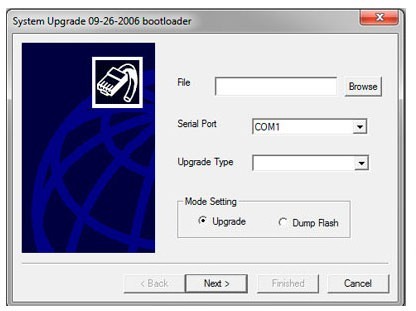
3. В меню выбираем COM-порт, к которому будет подключен наш тюнер, в большинстве случаев это COM-1 (возможно, что Ваш порт будет COM-2, при использовании переходника USB to COM, порт может находится и на COM-7, COM-8).
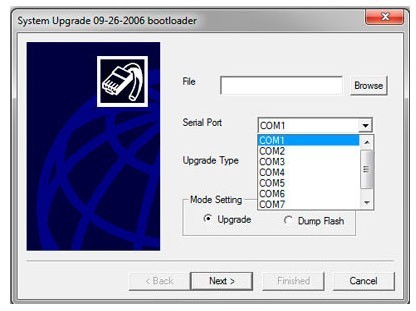
4. Нажимаем кнопку «Browse» и выбираем нужную нам прошивку.
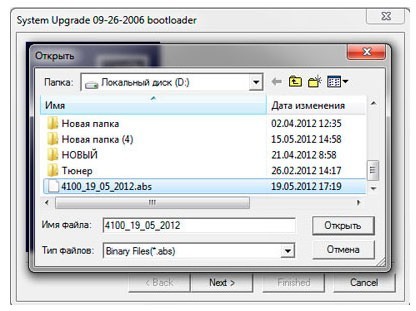
5. Теперь в меню «Upgrade Type» выбераем «allcode+bootloader». В данном случае произойдет обновление загрузчика тюнера, плюс обновление списка каналов и ключей. Если же вам нужно только каналы и ключи прошить, то выбираем пункт — «allcode»
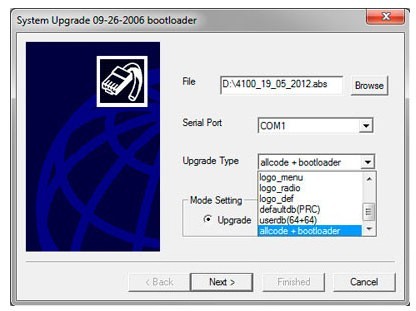
6. После того как Вы выбрали файл прошивки и режим прошивки, нажимаем кнопку «Next» и включаем после этого тюнер в сеть. Если все сделано правильно пойдет процесс прошивки.
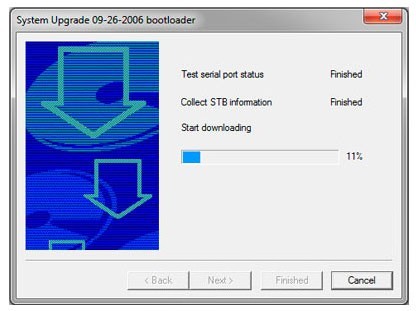
7. Ждем окончания процесса изменения прошивки. По её завершению программа выдаст соответственное сообщение «Program upgrade finished successfuly».
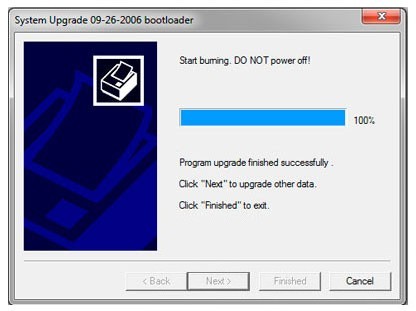
8. Все, тюнер прошит, отключаем его вначале от сети, потом от компьютера.
Понравился материал?! Нажми на иконку и поделитесь информацией с друзьями в соц.сетях, добавьте страницу в закладки или распечатайте

Мнения покупателей! Все вместе задаем и отвечаем на вопросы, комментируем и оставляем ОТЗЫВЫ, ведь данная информация будет полезна вам и всем посетителям сайта, она расскажет подробности об использовании оборудования или софта, его нюансы, настройки и установки. И помогут всем сделать свой правильный вывод и выбор при покупке или его настройке/установке.
Оставить свой комментарий/отзыв
Источник: www.sputres.ru
Прошиваем ресивер DRE-5000

Здравствуйте уважаемые читатели блога. Сегодня я хочу подробно рассказать о процессе прошивки спутникового ресивера. Прошивать будем один из приемников Триколор ТВ DRE-5000. Триколор ТВ самый распространённый оператор платного ТВ, поэтому подробная инструкция по прошивке ресивера DRE может пригодиться каждому абоненту. По этой аналогии прошиваются практически все ресиверы.
Для чего нужно прошивать? Причины могут быть разные: неисправная или нестабильная работа аппарата, «глюки», постоянное зависание, долгое переключение каналов, сбои в работе декодера и т. д. Так же программное обеспечение (ПО), следует обновлять на более новую версию, которая периодически выходит. И так, приступим.
Для прошивки нам понадобится:
- сам ресивер DRE-5000
- компьютер
- нуль-модемный кабель
- программа прошивальщик
- последняя версия прошивки — последняя версия на сегодня 3.4.369 — от 07.10.2013г
Прошивать я буду через порт RS-232 (COM порт), поэтому необходимо использовать нуль-модемный кабель, его можно купить или изготовить самостоятельно, как это подробно описано в этой статье. Если у вас ноутбук или на компьютере нет разъёма RS-232, то можно купить переходной кабель с USB на COM порт и подключить ресивер к USB порту ноутбука или компьютера. Об оборудовании для прошивки было подробно рассказано в статье «Замена ПО ресивера». Скачиваем программу прошивальщик и саму прошивку, их можно скачать на сайте производителя, или на моём блоге на странице «Загрузки».
После скачивания, распаковываем и устанавливаем прошивальщик DRE Burner на компьютер. Отключаем питание ресивера (с розетки, или кнопка на задней панели) и соединяем компьютер и ресивер нуль-модемным кабелем. Порт RS-232 также находится на задней панели ресивера, на компьютере он расположен в задней части системного блока, куда выведены разъёмы системной платы.



После того как приемник и ПК соединены, запускаем на компьютере ранее установленную программу для прошивки DRE Burner. У вас должно появиться следующее окно:
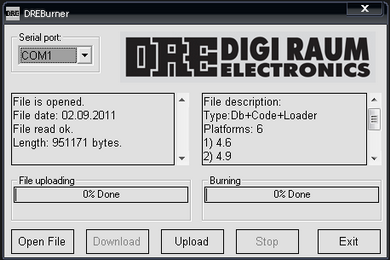
Теперь прошивальщику нужно указать, где находится файл прошивки, для этого нажимаем «Open File» и указываем путь к месту, где он у вас хранится на диске:
После того как путь указан, и программа нашла прошивку, нажимаем на кнопку «Upload» и после этого включаем питание ресивера.
После включения питания, прошивка начнётся автоматически, её процесс вы сможете наблюдать в окне прошивальщика и на индикаторе ресивера, который расположен на передней панели. Теперь нужно просто дождаться окончания процесса прошивки.

Внимание. Ни в коем случае не отключайте питание ресивера во время прошивки, это приведет к выходу из строя приёмника, и потребует больших усилий для его востановления!
Узнать об окончании прошивки можно после появления красной надписи “Completed” Только после появления этой надписи, закрываем прошивальщик DRE Burner нажатием кнопки “Exit”

Всё, ПО ресивера обновлено, в этом мы можем убедиться, нажав на пульте кнопку “Status” и заглянув в строчку Версия ПО: Там будет указана версия прошивки, которую мы заливали, в моём случае 3.0.32. Данная прошивка так же подходит для приемников DRE-5000, DRE-7300, GS-7300, DRS-5001, DRS-5003.
Источник: bloganten.ru